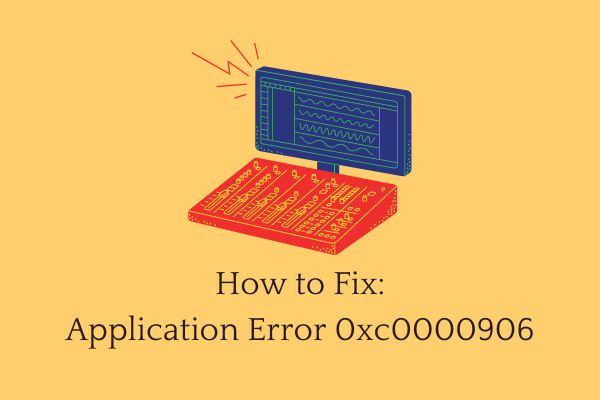Как исправить ошибку Центра обновления Windows 0x8024A003
Microsoft выпускает ежемесячные обновления безопасности Windows каждый второй вторник месяца. Помимо этого, они также время от времени выпускают обновления, не связанные с безопасностью, необязательные обновления или обновления вне полосы пропускания. Как следует из их названий, некоторые из них важны и требуют немедленной установки. Однако что делать, если вы столкнулись с ошибкой обновления 0x8024A003 в тот момент, когда вы пытаетесь обновить свой ПК с Windows?
Ну, в этом руководстве мы обсудим, что вызывает такой код ошибки в Windows 11/10, а также четыре рабочих способа преодоления этой проблемы. Столкнувшись с этой проблемой, вы также можете получить сообщение об ошибке следующего содержания:
0x8024A003 -2145083389 WU_E_AU_LEGACYCLIENTDISABLED Старая версия клиента автоматического обновления была отключена
Что вызывает эту ошибку обновления 0x8024A003?
Причины возникновения такой ошибки на ПК с Windows 11 или 10 могут быть разными. Ниже приведены несколько таких примеров:
- Сбои в работе сети
- Поврежденные компоненты Центра обновления Windows
- Соответствующие службы обновления не работают в фоновом режиме.
Четыре способа исправить ошибку обновления Windows 11/10 0x8024A003
Если вы не можете установить ожидающие обновления на свой ПК из-за ошибки с кодом 0x8024A003, рассмотрите возможность применения приведенных ниже исправлений по одному.
1. Устранение неполадок Центра обновления Windows
Лучший способ узнать и устранить причины ошибки обновления — это устранить неполадки в Центре обновления Windows. Это встроенный инструмент в Windows 11/10, разработанный для решения проблем, связанных с обновлением. Если вы не знаете, как действовать, выполните следующие простые шаги:
Windows 11:
- Запустите «Параметры» (Win + I) и перейдите по указанному ниже пути –
Система (левая боковая панель) > Устранение неполадок (правая панель)
- Нажмите «Другие средства устранения неполадок» и, когда он развернется, найдите Центр обновления Windows.
- Вы можете найти этот раздел в разделе «Наиболее часто». Когда найдете, нажмите кнопку «Выполнить», доступную рядом с ним.
- Дождитесь открытия окна устранения неполадок и нажмите «Далее».
- Следуйте инструкциям на экране, следуя указаниям этой служебной программы.
- В конце концов ошибка 0x8024A003 должна исчезнуть, и вы сможете обновить свой ПК с Windows.
Windows 10:
- Нажмите Win + X и выберите «Настройки».
- Далее перейдите в раздел «Обновление и безопасность» и выберите «Устранение неполадок» на левой панели.
- Перейдите на правую панель и нажмите Дополнительные средства устранения неполадок.
- Выбранная ссылка будет развернута далее. Найдите Windows Update в разделе «Наиболее часто“ и нажмите «Запустить средство устранения неполадок».
- Когда откроется окно устранения неполадок, нажмите «Далее» и следуйте инструкциям на экране.
- Система начнет диагностику возможных проблем внутри вашего ПК и предложит решение.
- Нажмите «Применить это исправление», если такая возможность появится после завершения устранения неполадок.
Надеюсь, ошибка 0x8024A003 исчезнет после устранения неполадок Центра обновления Windows на вашем компьютере. Если этого не произойдет, примените следующий набор решений, как описано ниже.
2. Перезапустите службы обновления Windows.
Иногда такие ошибки возникают просто потому, что соответствующие службы не работают в фоновом режиме. Для успешного обновления Windows необходимо, чтобы все службы, связанные с обновлением, были запущены и работали. Откройте окно «Службы» и проверьте текущий статус этих служб.
- Фоновая интеллектуальная служба передачи
- Криптографические услуги
- Центр обновления Windows
Примечание: Запустить службы можно, выполнив следующую команду в диалоговом окне «Выполнить» (Win + R).
услуги.msc
Когда откроется окно «Службы», прокрутите вниз и найдите вышеупомянутые службы. Проверьте, что написано рядом с ними в столбце «Состояние». Если они уже запущены, вы можете перезапустить эту конкретную службу. Для этого щелкните правой кнопкой мыши по любой службе и выберите кнопку «Перезапустить».
Однако если вы обнаружите, что какая-либо служба не запущена в столбце «Состояние», щелкните ее правой кнопкой мыши и нажмите кнопку «Пуск». Повторите этот процесс для всех служб, указанных выше. Перезагрузите компьютер, чтобы внесенные изменения вступили в силу при следующем входе в систему.
3. Сброс компонентов Центра обновления Windows
Ошибка обновления 0x8024A003 может также возникнуть в случаях, когда папки кэша Windows каким-то образом повреждены. В основном есть две такие папки, называемые «SoftwareDistribution» и «Catroot2», которые содержат всю прошлую информацию об обновлении Windows. Поскольку это папки кэша, необходимо своевременно очищать и эти папки. В противном случае вы будете продолжать время от времени получать те или иные проблемы, связанные с обновлением.
Вот как очистить обе эти папки, и тем самым сбросить компоненты обновления Windows. Обязательно отключите все службы, связанные с обновлением, заранее, прежде чем очищать данные из этих папок. Вот как правильно сбросить компоненты обновления в Windows 11/10 –
- Нажмите Win + X и выберите Windows Terminal (администратор).
- По умолчанию терминал открывается как Windows PowerShell.
- Нажимать Ctrl + Shift + 2 для запуска CMD на следующей вкладке того же окна терминала. Если вы используете Windows 10, следуйте этому руководству по открытию командной строки от имени администратора.
- Как только вы окажетесь внутри CMD, запустите эти коды один за другим. Обязательно нажимайте клавишу Enter после каждой команды.
чистые стоп-биты
чистая остановка wuauserv
чистая остановка appidsvc
чистая остановка cryptsvc
- Продолжая, выполните следующую команду, чтобы удалить все файлы qmgr*.dat, находящиеся в BITS.
Удалить “%ALLUSERSPROFILE%\Application Data\Microsoft\Network\Downloader\*.*”
- Теперь вы можете очистить обе эти папки, выполнив следующие команды:
rmdir %systemroot%\SoftwareDistribution /S /Q
rmdir %systemroot%\system32\catroot2 /S /Q
- Поскольку для обновления Windows требуется активное подключение к Интернету, ошибки типа 0x8024A003 могут также возникать при некоторых сетевых сбоях. Поэтому мы рекомендуем также сбросить сетевые адаптеры и настройки. Для этого просто запустите эти коды, а затем нажмите Enter по отдельности.
сброс netsh winsock
netsh winsock сброс прокси
- Перезагрузите компьютер и повторно включите службы, которые вы остановили ранее.
чистые начальные биты
чистый старт wuauserv
чистый старт appidsvc
чистый старт cryptsvc
Вот и все, проверьте, можете ли вы сейчас загрузить и установить ожидающие обновления на свой компьютер, не получая никаких ошибок обновления.
4. Вручную загрузите и установите ожидающие обновления.
Если ни одно из вышеперечисленных решений не помогло устранить ошибку обновления 0x8024A003 в Windows 11/10, можно вручную загрузить ожидающее обновление и установить его на свой компьютер.
Поскольку ручная установка Windows не требует проверки сохраняющихся проблем на вашем ПК, это определенно сработает. Дайте нам знать в разделе комментариев, какое решение работает в вашем случае.